Nignx 初体验
众所周知,nignx是非常好用的高性能HTTP和反向代理web服务器,因它的稳定性、丰富的功能集、示例配置文件和低系统资源的消耗而闻名。巴拉巴拉巴拉~~~~~
好了,废话不多说,现在让我们来看看windows中怎么使用它吧。
1. 前期准备:
下载并安装JDK(示例版本:jdk 1.8.0_201),
配置java环境变量,
下载解压Tomcat(示例版本:8.5.46),
下载解压nignx(示例版本:nginx-1.19.4)
2. 配置并启动Tomcat
确保两个Tomcat分别使用不同的端口,避免因为使用相同端口而无法启动Tomcat;
便于区别控制台,可修改Tomcat->bin目录下catalina.bat文件中的Title,如下图红色区域的文字↓↓↓
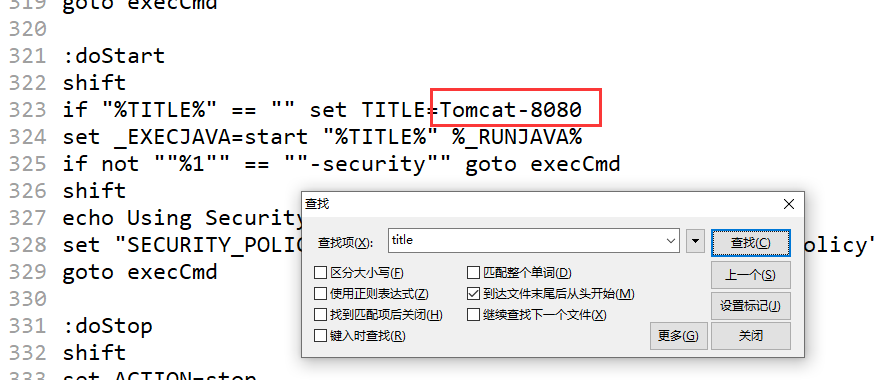
修改完之后的效果就是 ↓↓↓
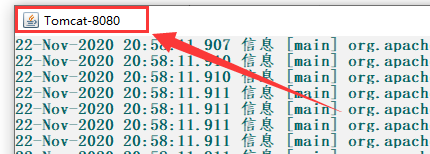
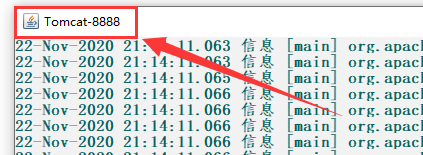
以下是我的文件目录
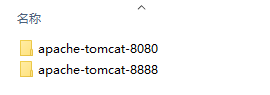
(1)Tomcat-8080 占用端口分别为:8005,8080,8009
(2)Tomcat-8888 占用端口分别为:8085,8888,8089
在每个Tomcat的wabapps文件夹中创建一个目录当做项目目录,并在里面放一个文件,可以是图片也可以是文本文件

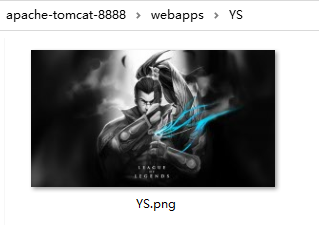
启动Tomcat
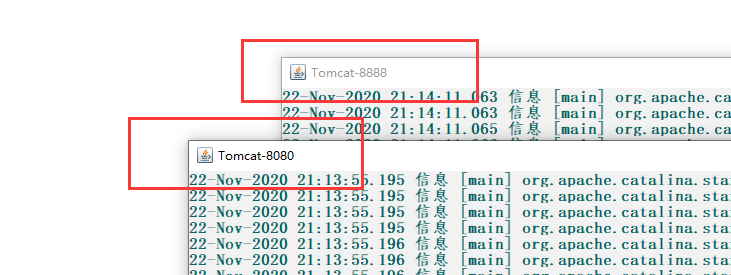
浏览器访问两个路径下的图片,确保可以正常看到内容
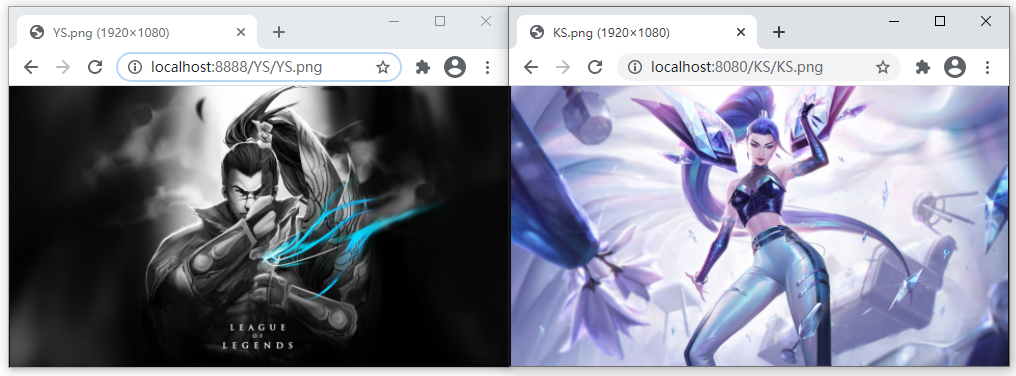
3. Nignx 配置
打开Nignx主文件夹,进入conf目录,找到nignx.conf文件
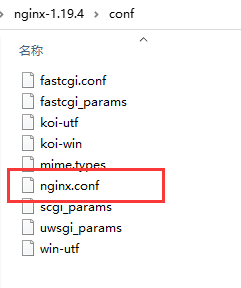
使用文本编辑工具打开,在server中添加如下配置
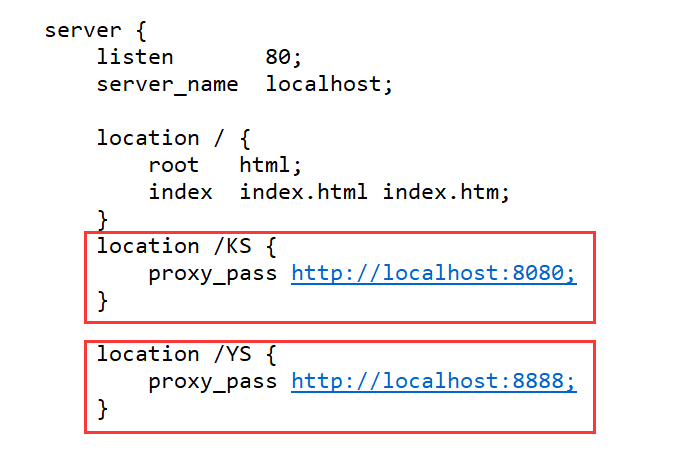
之后在浏览器访问部署在Tomcat中的项目,就可以不加端口号直接访问
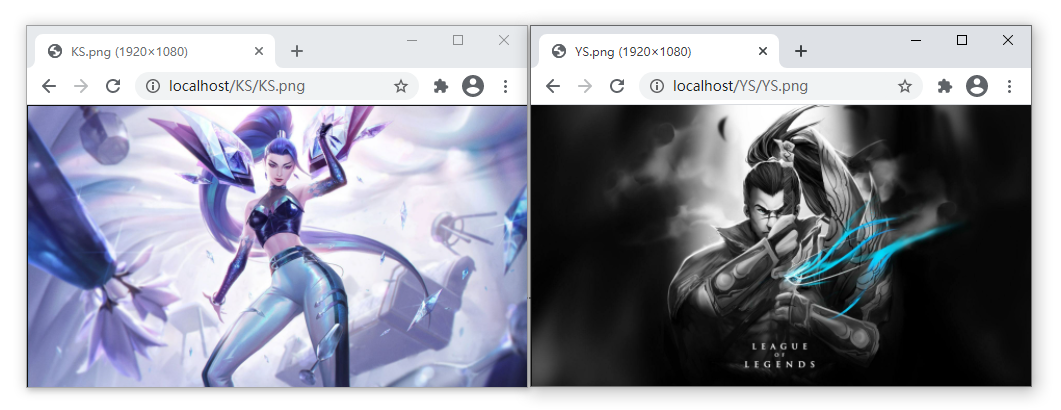
---------如果可以正常访问到部署的文件,至此大功告成
成功不是终点,失败也并非末日,重要的是前行的勇气!

